近年、iPadはモバイル用途において便利な端末として多くの人々に利用されています。
しかし、一方でiPadには制限や不得意なことがあります。
例えば、マルチタスクの制限やファイル管理の不便さなどが挙げられます。
そこで本記事では、iPadで不得意なことについて詳しく解説し、その解決策としてMacを紹介します。
Macを使うことで、マルチタスクやファイル管理などがしやすくなります。
また、Macにはデスクトップアプリが使えるため、プログラミングやグラフィックデザインにも向いています。
M4チップを搭載したMacが発売された今、Macの魅力を再度確認してみましょう。
iPadとMacはそれぞれ得意・不得意なことがありますが、目的に応じて使い分けることが大切です。
iPadとMacの違い

iPadとMacは、共にAppleの製品ですが、異なる特徴を持っているため、使用用途によって適した方を選ぶ必要があります。
まず、iPadはタブレットデバイスであり、タッチスクリーン操作が主体となっています。
一方、Macはパーソナルコンピュータであり、キーボードやマウスなどの入力機器を使って操作することが一般的です。
次に、iPadはiPadOSというオペレーティングシステムを搭載しているが、MacはmacOSというオペレーティングシステムを搭載しています。
iPadOSは、軽量でシンプルなインターフェースが特徴で、主にモバイル向けのアプリケーションを実行することに適しています。
一方、macOSは、豊富なデスクトップアプリケーションが利用可能であり、高度な作業に適しています。
その為、iPadは携帯性が高く、バッテリー持続時間も長いため、外出先での使用やモバイルワークに適しています。
一方、Macはディスプレイサイズが大きく、高度な作業や長時間の作業に適しています。
そのため、iPadはメディア視聴、ウェブブラウジング、メール、ソーシャルネットワークなど、軽度な用途に適していますが、一方Macは、写真編集、ビデオ編集、プログラミング、データ処理、デザイン、音楽制作など、高度な用途に適していると言えます。
このように、iPadとMacはそれぞれ特徴が異なるため、使用目的によって適した方を選ぶ必要があります。
iPadで不得意なこと

iPadには、次のような不得意なことがあります。
- マルチタスクの制限
iPadでは複数のアプリケーションを同時に開いて作業することはできますが、画面の分割や同時に表示するアプリの数には制限がありますし、表示も小さくなってしまいます。 - ファイル管理の限界
iPadはクラウドストレージを中心にファイルを管理することも想定されており、外付けSSDなどを接続することはできますが、ファイル管理がMacと比べると使い難いです(iPad Pro以外はストレージ容量が64GBと256GBしか用意されていない)。また、一部のファイル形式の編集や保存にも制限があります。 - デスクトップアプリの制限
iPadはデスクトップアプリケーションを実行することができません。代わりに、iPadOS用のアプリやiPad用に最適化されたアプリを利用する必要があります。 - プログラミングの制限
iPad上でプログラミングをすることは可能ですが、開発環境やエディタに制限があります。一部の高度なプログラミング作業には向いていません。 - グラフィックデザインの制限
iPad上でグラフィックデザインをすることは可能ですが、一部の高度なデザイン作業には向いていません。また、Adobe Creative Suiteなどの業界標準のデザインツールには制限があります。
これらの制限は、iPadが主にコンシューマー向けのデバイスであり、一部のプロフェッショナル向けの作業には制限があります。
ただし、iPadはモバイルワークに適したデバイスであり、プレゼンテーションやメール、Web閲覧などのビジネスタスクには非常に優れています。
また、専用のアプリを利用することで、グラフィックデザインやプログラミングなどの一部の作業にも向いています。
マルチタスクの制限

iPadはマルチタスク機能を備えていますが、限定的なものであるため、Macに比べて制限があります。
具体的には次のような制限があります。
- Split Viewが2つまで
iPadでは、2つのアプリケーションを同時に開くことができる「Split View」機能があります。しかし、同時に開けるアプリケーションは2つまでに限られているため、複数のアプリケーションを同時に使用する際には制限がある。 - ステージマネージャもイマイチ
iPadでもステージマネージャが利用できますが、ディスプレイサイズが小さい為、通常の表示よりも更に小さい表示となってしまう。 - アプリケーション間の情報共有が限定的
iPadでは、アプリケーション間での情報共有が限定的な場合があります。たとえば、1つのアプリケーションで編集したデータを別のアプリケーションで開くことができない場合があります。 - ウィンドウの配置が制限される
iPadでは、ウィンドウの配置がMacに比べて制限されます。たとえば、アプリケーションを画面上のどこにでも配置することができないため、使い勝手に制限がある場合もあります。 - 背景でのアプリケーションの実行が制限される
iPadでは、背景でのアプリケーションの実行が制限されます。たとえば、ミュージックプレイヤーアプリケーションをバックグラウンドで実行している間に、他のアプリケーションを使用する場合、ミュージックプレイヤーの再生が中断される場合があります。
このように、iPadではマルチタスク機能に制限があるため、Macに比べて複数の作業を同時に行うことが制限される場合があります。

>>>マルチタスクに強いM3 MacBook Airの詳細はこちら

Amazonでふるさと納税が可能です。詳細はこちら!
ファイル管理の限界
iPadは、ファイル管理の面で制限があります。
次に、iPadのファイル管理の限界について詳しく説明します。
- ファイルの保存先が限定的
iPadでは、ファイルの保存先が限定的であるため、ファイルを整理することが難しいです。iPadでは、iCloudやローカルのストレージ、アプリケーション内や外付けSSDなど外部メディアでファイルを管理することができますが、ファイル管理がMacなどPCと比べると使い難いといった難点があります。 - ファイル共有が制限される
iPadでは、ファイルの共有が制限される場合があります。たとえば、特定のファイルをメールで送信する場合、ファイルの種類やサイズによっては送信できない場合もあります。 - ファイル名の変更が制限される
iPadでは、ファイル名の変更が制限される場合があります。たとえば、一部のアプリケーションでは、ファイル名の変更ができないため、ファイル名を一意に識別することが難しい場合があります。 - フォルダの作成が制限される
iPadでは、フォルダの作成が制限される場合もあります。たとえば、アプリケーションによっては、フォルダの作成ができないため、ファイルを整理することが難しい場合があります。 - ファイルのバックアップが制限される
iPadでは、ファイルのバックアップが制限される場合がある。たとえば、iCloudでは、容量に制限があるため、大量のファイルをバックアップすることができない場合があります。
以上のように、iPadではファイル管理の面で制限があるため、Macに比べてファイルを整理することが難しいといったマイナス面があります。
デスクトップアプリの制限

iPadは、デスクトップアプリの制限があります。
次に、iPadのデスクトップアプリの制限について簡単に説明jします。
- デスクトップアプリのインストールが制限される
iPadでは、App Storeからダウンロードできるアプリケーションに限定されるため、デスクトップアプリのインストールが制限されます。このことから、特定のプログラムやソフトウェアをインストールすることができないことがあります。 - デスクトップアプリの機能が制限される
iPadでは、一部のデスクトップアプリケーションに搭載されている高度な機能が制限される場合があります。最近ではiPadにもMacと同じM1やM2チップを搭載していますが、まだまだiPadOSとmacOSの間に隔たりがあることは否めません。 - デスクトップアプリとの互換性がない場合がある
iPadでは、Macで使えるデスクトップアプリとの互換性がない場合があります。これは、iPadのOSがMacのOSと異なるためです。 - マルチタスクが制限される
iPadでは、デスクトップアプリを使用する際のマルチタスク機能が制限される場合がある。たとえば、iPadではデスクトップアプリと同時に複数のアプリケーションを開くことができないと言った感じに制限が多いです。 - デスクトップアプリのデータの取り扱いが制限される
iPadでは、デスクトップアプリで作成したデータの取り扱いが制限される場合がある。たとえば、一部のデスクトップアプリでは、外部ストレージに保存することができず、iPad内のストレージに保存する必要がある場合がある。
このように、iPadではデスクトップアプリの制限があるため、Macに比べて高度な作業や処理を行うことが難しい場合がまだあります。

>>>お求めやすくなったM2 MacBook Airの詳細はこちら
プログラミングの制限
iPadにはプログラミングを制限する要因がいくつか存在します。
次に、iPadにおけるプログラミングの制限について詳しく説明します。
- デスクトップアプリの制限
まず、iPadにはデスクトップアプリをインストールできないため、一部のプログラミングソフトウェアを利用できない場合があります。例えば、多くのプログラマーが利用する統合開発環境(IDE)の多くはデスクトップアプリで提供されています。 - ハードウェアの制限
iPadは、PCやMacに比べてハードウェアスペックが低いため、高度なプログラミング作業には制限があります。たとえば、複雑なアルゴリズムや大量のデータ処理を必要とするプログラミング言語やソフトウェアの場合、iPadでは処理速度が遅くなる可能性があります。 - ファイル管理の制限
iPadでは、ファイル管理に制限があります。たとえば、iPadでは特定のファイル形式を直接開くことができない場合があり、ファイルの共有や保存が制限されている場合があります。これにより、プログラムの開発やデータの処理に必要なファイルが扱いにくくなることがあります。 - デバイスとの連携の制限
iPadは、MacやPCと比べて他のデバイスとの連携に制限があります。たとえば、特定のプログラミング言語をiPad上で編集した後、他のデバイスで実行することができない場合があります。また、iPadで開発したアプリケーションを、他のデバイスでテストすることが難しい場合があります。
このように、iPadにはプログラミングにおける制限があります。
しかし、iPadにはSwift Playgroundsという、プログラミングの基礎学習に最適なアプリがあります。
Swift Playgroundsは、プログラミング初心者向けに設計されたアプリで、iPadで簡単にプログラミングを学ぶことができます。
グラフィックデザインの制限
iPadにはグラフィックデザインを制限する要因がいくつか存在します。
次に、iPadにおけるグラフィックデザインの制限について詳しく説明します。
- デスクトップアプリの制限
iPadでは、一部のグラフィックデザイン用のデスクトップアプリを利用することができません。たとえば、Adobe PhotoshopやAdobe Illustratorなどの一部のアプリケーションはiPad用が提供されていますが、iPad上で利用できるアプリケーションには制限があります。 - タッチ操作の制限
iPadは、タッチ操作に最適化されているため、マウスなどのポインティングデバイスと比べると操作に制限があります。たとえば、正確なレタッチ作業や、複雑な図形の作成などは、マウスのようなポインティングデバイスでなければ難しい場合があります。 - ファイル管理の制限
iPadには、ファイル管理に制限があります。たとえば、iPad上のファイルを外部デバイスに簡単に移動したり、共有したりすることができない場合があります。これにより、グラフィックデザインの作業中に必要なファイルの取り扱いが制限されることがあります。 - 複数のアプリケーションの同時実行の制限
iPadは、マルチタスクには対応していますが、一度に複数のアプリケーションを開いて同時に実行することは制限されています。たとえば、グラフィックデザインの作業中に、同時に複数のアプリケーションを開いてデザイン素材を編集することができない場合があります。
このように、iPadにはグラフィックデザインにおける制限があります。
しかし、iPadにはProcreateやAffinity Designerなど、iPadで利用できる優れたグラフィックデザイン用のアプリがあります。
これらのアプリは、iPadのタッチ操作に最適化されており、高品質なグラフィックデザインを作成することができます。
また、iPad Proなどの高性能なモデルでは、プロのグラフィックデザイン作業に十分な性能を持っています。
Macで出来ること

Macは、次のようなことができます。
- マルチタスクの自由度が高い
Macでは、複数のアプリケーションを同時に開き、画面を分割して表示することができます。複数のデスクトップを用意して、作業スペースを自由に切り替えることも可能です。 - ファイル管理がしやすい
MacにはFinderというファイルマネージャーがあり、外部のHDDやUSBデバイスを接続してファイルを管理することができます。また、一部のファイル形式の編集や保存にも制限がありません。 - 多様なデスクトップアプリが利用できる
Macは、WindowsやLinuxと同様にデスクトップアプリケーションを実行することができます。Adobe Creative Suiteなどの業界標準のデザインツールや、Xcodeなどの開発環境も利用できます。 - プログラミングの自由度が高い
Macは、ターミナルを使ってコマンドラインツールやシェルスクリプトを実行することができます。また、多様なプログラミング言語やフレームワークをサポートしており、高度なプログラミング作業にも対応できます。 - グラフィックデザインがしやすい
Macには、グラフィックデザインに特化したツールやソフトウェアが豊富にあります。また、Retinaディスプレイを搭載しており、高精細な画面表示が可能です。
これらの特徴から、Macはプロフェッショナル向けの作業や、高度な作業にも適していることがわかります。
また、高い安定性やセキュリティ性も特徴の一つであり、ビジネスシーンでも活用されています。
マルチタスクがしやすい
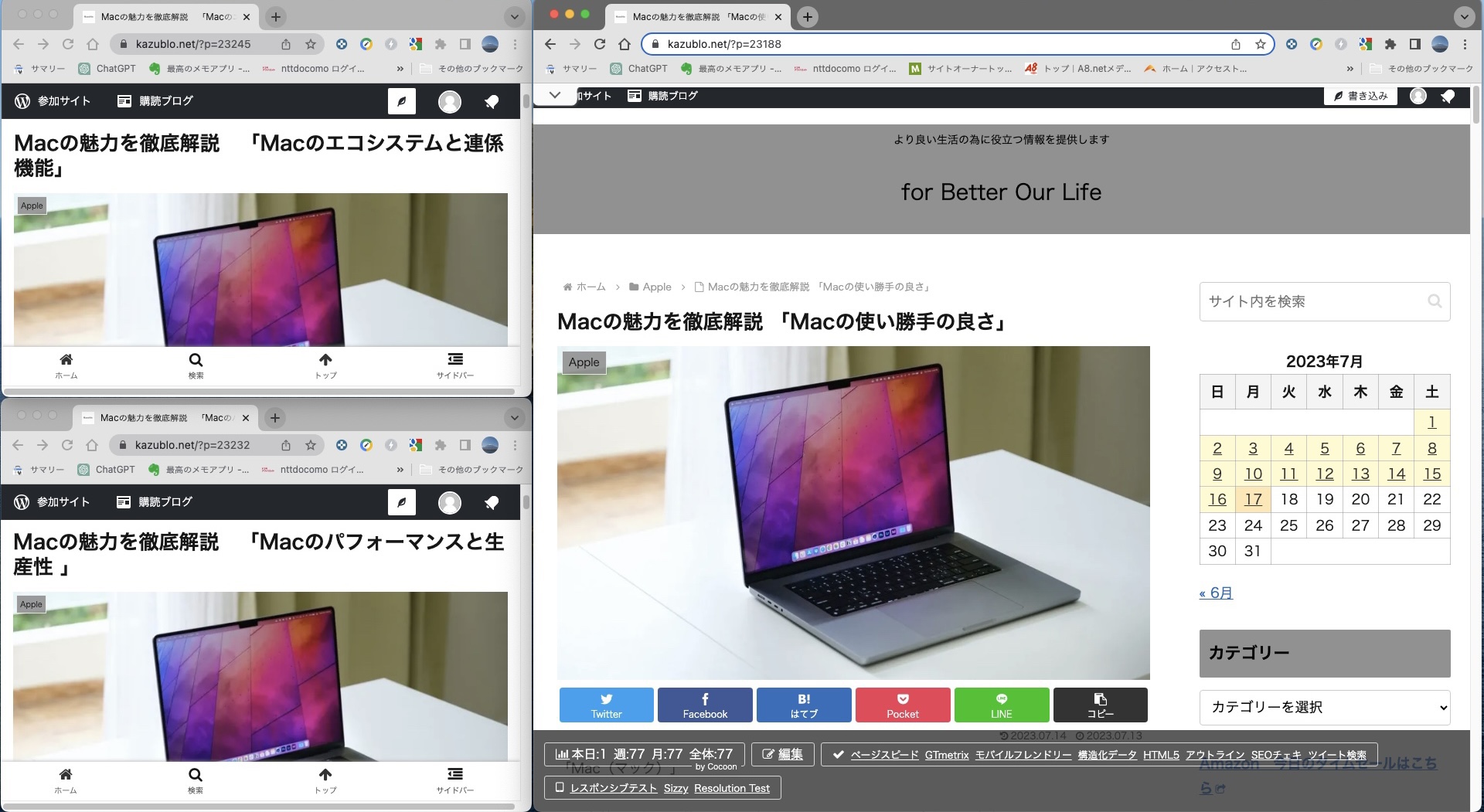
23.8インチディスプレイでの表示
iPadでもマルチタスクをサポートしていますが、Macの方が自由度が高く、より簡単にマルチタスクを行うことができます。
具体的には、Macでは複数のアプリケーションを同時に開き、画面を分割して表示することができます。
たとえば、Webブラウザとメールアプリを同時に開いて、画面を縦に分割すれば、Webページとメールの内容を同時に確認できます。
また、複数のデスクトップを用意して、作業スペースを自由に切り替えることもできます。
たとえば、一つのデスクトップにはWebブラウザとメールアプリを、別のデスクトップにはグラフィックデザインツールを表示して、作業を効率的に行うことができます。
一方、iPadでは、Split ViewやSlide Overという機能を使って、2つのアプリケーションを同時に表示することができます。
ただし、全てのアプリケーションがスプリットビューに対応しているわけではなく、また、画面分割のレイアウトもiPadの画面サイズに合わせて制限があります。
さらに、iPadでは複数のデスクトップを用意することはできません。
iPadOS16からステージマネージャという機能が追加されましたが、iPadの画面サイズでは正直メリットがあるとは言い難く、Macでステージマネージャを利用した時と同じ使いやすさとは言えないです。
そのため、Macの方がより柔軟かつ自由度が高いマルチタスクが可能です。
ファイル管理がしやすい

Macは、ファイルやフォルダーを自由に整理することができ、ユーザーの好みに合わせてカスタマイズすることができます。
Macには「Finder」と呼ばれるファイル管理アプリがあり、Finderを使って簡単にファイルやフォルダーを検索したり、整理したりすることができます。
また、Finderではタグを使って、ファイルやフォルダーを簡単にグループ化することもできます。
さらに、Macでは外部ストレージを簡単に接続することができ、大量のデータを保存することができます。
外付けハードディスクやUSBメモリを接続するだけで、Mac上で保存しているデータを外部ストレージにバックアップすることもできます。
一方、iPadでは、ファイル管理はより制限されています。
iPadでは、ファイルアプリを使ってファイルを管理することができますが、MacのFinderほど自由に整理することができません。
また、iPadは外部ストレージを接続することは可能ですが、ファイル管理がしにくい為、大量のデータを保存することが難しいという制限があります。
そのため、Macはより柔軟なファイル管理が可能であり、大量のデータを扱う場合にはMacの方が適していると言えます。

>>>マルチタスクに強いM3 MacBook Airの詳細はこちら
デスクトップアプリが使える
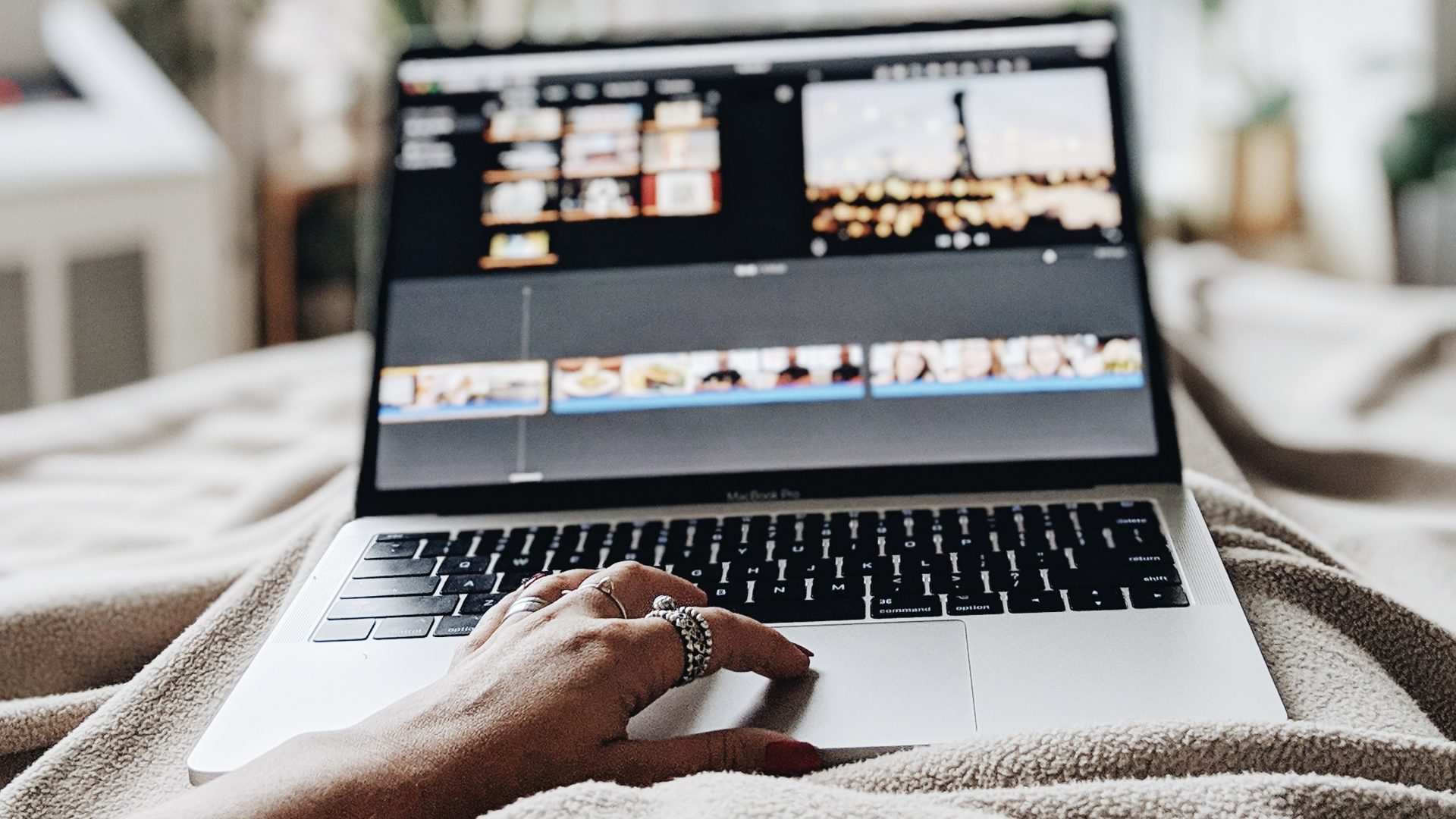
Macは、パソコン上で使用することができる様々なデスクトップアプリがあります。
例えば、Microsoft OfficeやAdobe Creative Suiteなどのビジネスやクリエイティブに必要なアプリケーションが利用できます。
これらのデスクトップアプリは、Mac上で高いパフォーマンスを発揮し、高度な機能を提供します。
一方、iPadはiPadOSというオペレーティングシステムが搭載されているため、iPad用のアプリケーションが主流となっています。
iPad用のアプリケーションには、多くの場合、機能が制限されており、デスクトップアプリに比べると高度な機能を提供することができません。
また、Macでは、デスクトップアプリをフルスクリーンで表示することもできます。
これにより、Macの画面を最大限に活用して、より効率的な作業ができます。
そのため、ビジネスやクリエイティブな作業において、高度な機能を必要とする場合には、Macのデスクトップアプリが適していると言えます。
プログラミングがしやすい

Macは、プログラミングに必要な環境が整っているため、プログラマーや開発者にとって魅力的なプラットフォームとなっています。
Macには、ターミナルやUNIXコマンドなど、開発者に必要なツールが標準で搭載されています。
また、MacにはXcodeという開発環境があります。Xcodeは、iOSやMacアプリケーションの開発に特化した総合開発環境で、アプリケーションのビルドやデバッグ、テストを行うことができます。Xcodeは、Objective-CやSwiftなどのプログラミング言語をサポートしており、開発者が自由にカスタマイズできるようになっています。
さらに、MacにはHomebrewというパッケージマネージャーがあります。
Homebrewを使うことで、開発者はターミナル上で簡単に必要なライブラリーやツールをインストールすることができます。
また、MacにはDockerというコンテナ仮想化技術が搭載されているため、環境構築が容易になり、開発者はより高度なアプリケーション開発を行うことができます。
そのため、プログラミングをする場合には、Macが適していると言えます。
開発者にとって必要な環境が整っており、簡単に開発作業を行うことができるためです。

>>>プログラミングに適したM4 MacBook Proの詳細はこちら
グラフィックデザインがしやすい

Macは、グラフィックデザインに適したプラットフォームとして広く知られています。
Macには、グラフィックデザインに必要なツールが豊富に用意されており、デザイナーにとって使いやすい環境が整っています。
まず、Macには標準で「プレビュー」というアプリケーションが搭載されています。
プレビューは、画像の編集や変換、トリミング、色の調整など、基本的な画像編集作業が可能です。また、Macには「Photoshop」や「Illustrator」といった、高度なグラフィックデザイン作業に必要なアプリケーションも用意されています。
さらに、Macには高解像度のディスプレイが搭載されており、デザイナーが作業する際に必要な広い作業スペースを提供します。
また、Macはカラーマネジメント機能が優れているため、正確な色の再現が可能です。
また、Macは多くのクリエイターやデザイナーが使用していることもあり、デザイン関連のアプリケーションやツールのサポートが充実しています。
さらに、Macにはファイルのバックアップや同期を簡単に行うことができる「Time Machine」という機能もあります。
この機能を使うことで、重要な作業データを簡単にバックアップすることができます。
そのため、グラフィックデザインをする場合には、Macが適していると言えます。
必要なツールが豊富に用意され、高解像度のディスプレイやカラーマネジメント機能が優れているため、デザイナーが作業しやすい環境が整っているためです。

>>>クリエイティブな作業に適したM4 Pro Mac miniの詳細はこちら
まとめ
iPadで不得意なこと
- マルチタスクの制限がある。
- ファイル管理が制限されている。
- デスクトップアプリが使えない。
- プログラミングは難しい。
- グラフィックデザインがしにくい。
Macで出来ること
- マルチタスクがしやすい。
- ファイル管理がしやすい。
- デスクトップアプリが使える。
- プログラミングがしやすい。
- グラフィックデザインがしやすい。
iPadとMacの違い
- iPadはタッチスクリーンで操作し、モバイル用途に特化している。
- Macはマウスやトラックパッドで操作し、デスクトップ用途に特化している。
- iPadはiOSというモバイルOSを使用し、アプリがiPad向けに最適化されている。
- MacはmacOSというデスクトップOSを使用し、アプリがMac向けに最適化されている。
こういった理由により、iPadとMacはそれぞれ得意・不得意なことがあります。
どちらを使うかは、目的に応じて使い分ける必要があります。
私のお勧めの「iPadの利用法」は、Webサイトの閲覧や動画視聴、またKindleなどでの読書など「閲覧主体の利用」です。
iPadでこうした閲覧主体の利用をすると、iPhoneの出番が極端に減ります。
今回は、「iPadでは不得意なこと、Macなら出来る!」という内容で解説しましたが、逆にMacで不得意なこと、iPadなら出来る場合も当然あります。
MacとiPadの上手な使い分け、そしてiPhone,iPad,Macの連係機能を上手に利用することで、これまで以上にあらゆるシーンで効率化を期待でき、利便性を得ることが可能になります。
MacやiPadは、あなたの for Better Life に欠かせないデバイスとなるでしょう。



Amazonでふるさと納税が可能です。詳細はこちら!
ほぼ毎日Apple製品、特にMacやiPad、iPhoneに関する情報を掲載していますので、Twitterでフォローしていただくと更新内容の通知が届きます。
ぜひフォローお願いします。
@Kazu_blog
>>>iPhone でSafariをご利用の方のブックマーク方法はこちら
>>>iPhone でChromeをご利用の方のブックマーク方法はこちら
>>>androidスマホをご利用の方のブックマーク方法はこちら









































コメント